CDR高版本转换为低版本方法
来源:网络收集 点击: 时间:2024-05-04【导读】:
本期经验为大家介绍CDR高版本转换为低版本方法品牌型号:华硕x16系统版本:windows10软件版本:CDR2.1方法/步骤1/4分步阅读 2/4
2/4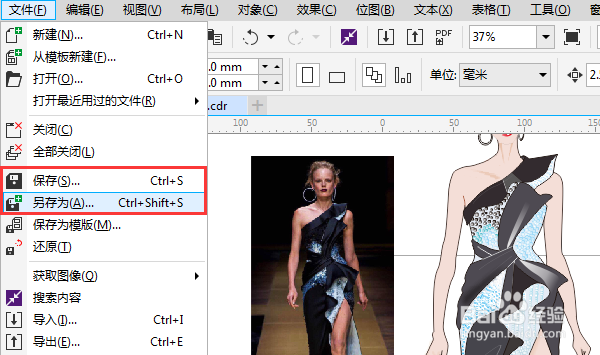 3/4
3/4 4/4
4/4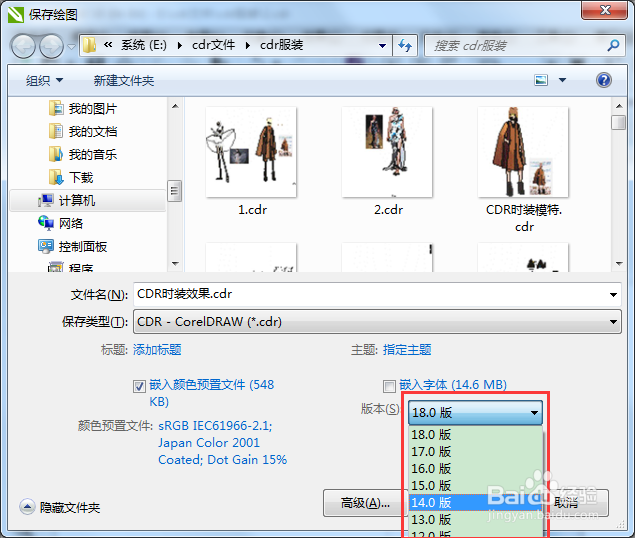 注意事项
注意事项
双击打开CorelDRAWX8软件,Ctrl加O任意打开一个绘图,或者在页面中做任意绘图。
 2/4
2/4现在,选择“文件”菜单下的“保存或另存为”命令。
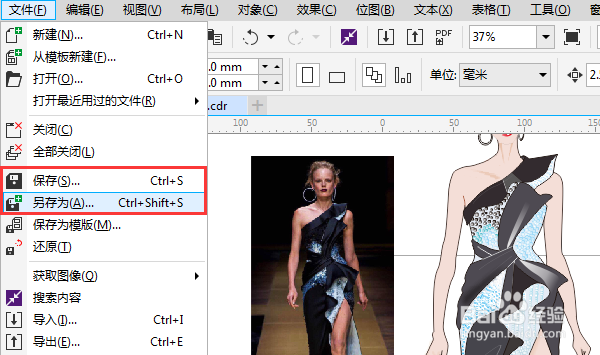 3/4
3/4在右下角的版本处,选择一个低版本类型。180就是X8的版本 170就是X7的版本,以此类推,若想在X4中打开绘图,可以选择140版或随便选一个比X4低的版本,点击保存即可。
 4/4
4/4点击保存即可之后弹出“另存为之前的版本”提示框,您可以根据需要选择持外观在先前版本的CorelDRAW中打开文件时保持文本、填充、轮廓和透明度的外观。但是,此选项可能限制编辑。保持可编辑保持文件可编辑。但是,文件在先前版本的CorelDRAW中打开时,此选项可能更改文本、轮廓、填充和透明度的外观。此时,就可以用X4版本打开被转换的文件了。高版本软件是可以任意打开、查看低版本文件的,所以不存在转换必要。
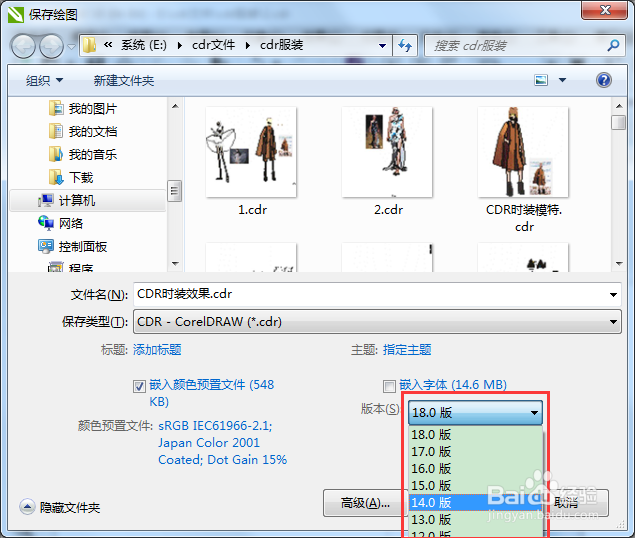 注意事项
注意事项如果这篇文章帮到了您,请点击页面左边点赞,页面右下角转发收藏
版权声明:
1、本文系转载,版权归原作者所有,旨在传递信息,不代表看本站的观点和立场。
2、本站仅提供信息发布平台,不承担相关法律责任。
3、若侵犯您的版权或隐私,请联系本站管理员删除。
4、文章链接:http://www.1haoku.cn/art_674915.html
上一篇:ppt设计模板怎么设置
下一篇:渡神纪崛起任务“模糊视野”过关流程攻略
 订阅
订阅